Play商店中的一切都很好,直到它开始向您显示错误代码。其中一条消息是“应用程序安装过程中出现未知错误代码:-505”。这在Play商店中很常见,您可以通过一些快速简单的解决方案解决此问题。
解决方法 –
1.重新启动手机一次。当手机重新上线时,启动 Play 商店并重试下载/更新应用程序。
2. 尝试使用移动数据下载应用程序。
修复1 –卸载Play商店更新
从设备上卸载 Play 商店更新,并将 Play 商店替换为应用程序的出厂版本。
步骤 1 –只需向下滑动一次即可查看手机上的所有应用程序。
步骤 2 –查找“设置”应用并将其打开。
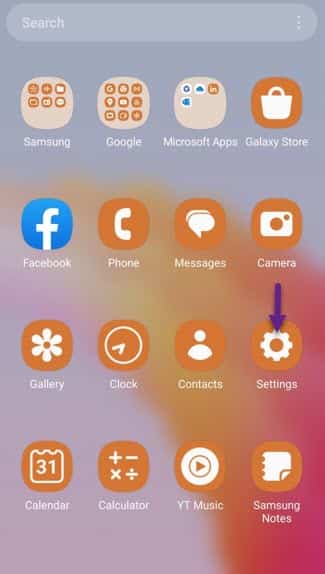
第 3 步 –如果你下去,你会找到“应用程序”来打开它。
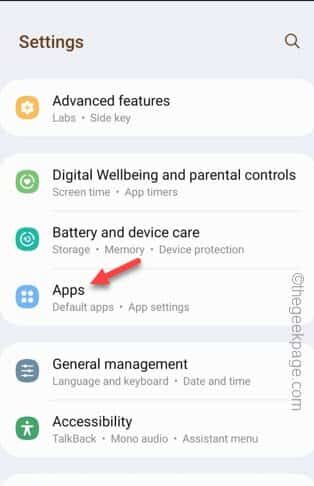
第 4 步 –向下滚动或使用搜索框找到“Google Play商店”以访问它。
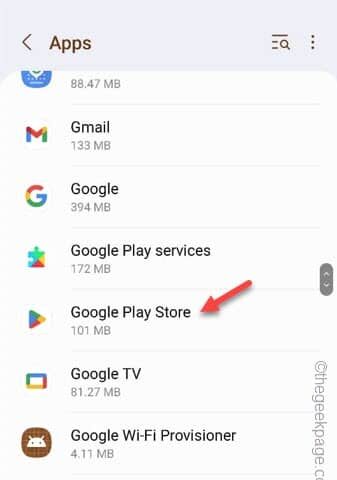
步骤 5 –当您打开Google Play商店信息后,请点击⋮并触摸“卸载更新”选项以卸载更新。
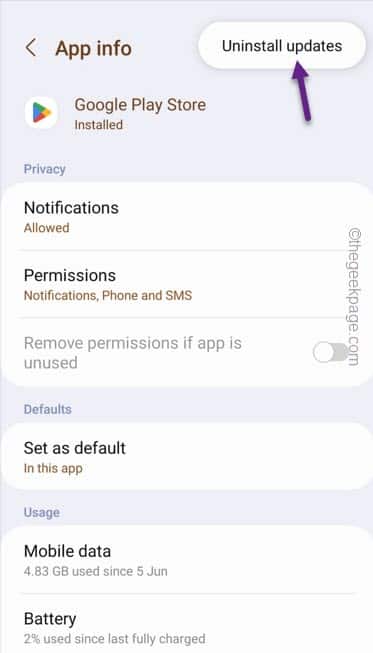
步骤 6 –当“设置”窗口显示警告消息时,点击“确定”。
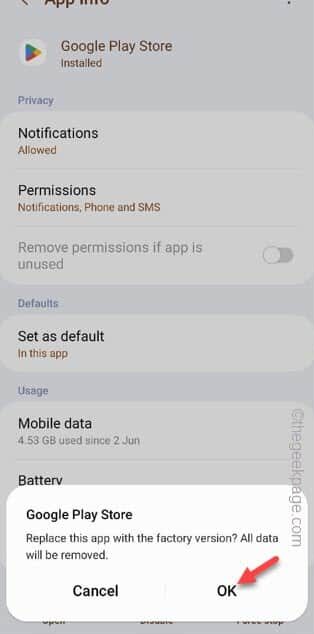
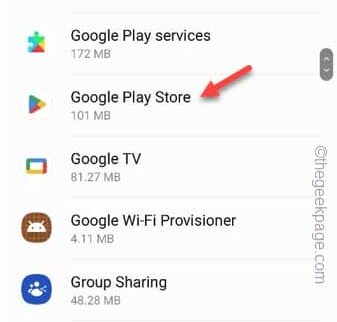
打开 Play 商店。最初,您可能需要等待几秒钟才能使 Play 商店正常工作。
修复2 –清除Play商店的缓存
从手机中清除存储的Play商店缓存并进行测试。
步骤 1 –直接触摸并按住 Play 商店应用。
之后,点击右上角的小“i”按钮。
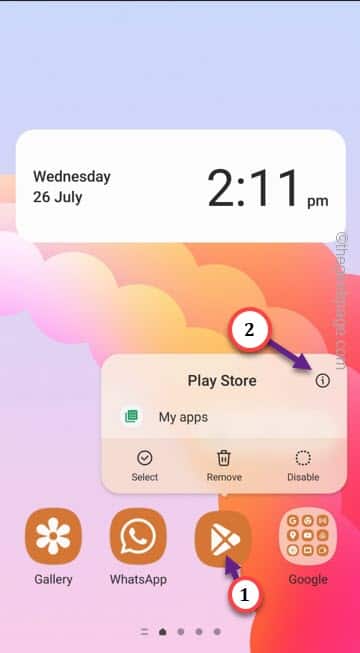
步骤 2 –当您到达Play商店信息页面时,请在此处打开“存储”选项。
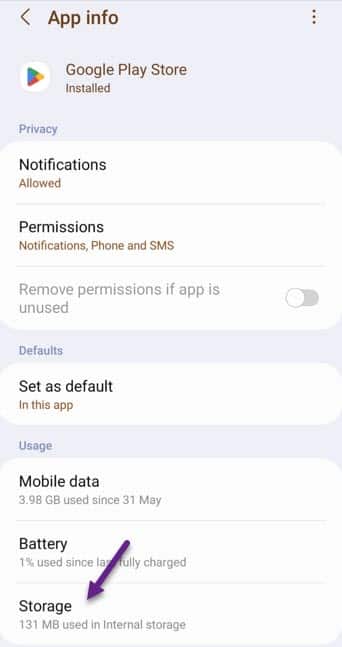
第 3 步 –先快速打开“清除缓存”。
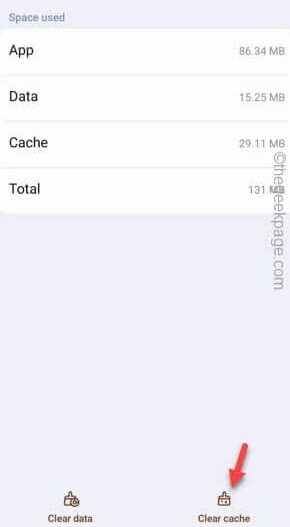
清除 Play 商店缓存应更正错误代码 505 情况。
修复3 –卸载并重新安装应用程序
卸载并重新安装有问题的应用程序,而不是更新应用程序应该可以帮助您解决错误代码505错误。
步骤 1 –快速找到您面临此错误代码505的应用程序并按住一次。
步骤 2 –然后,点击“卸载”以从手机中卸载该应用程序。
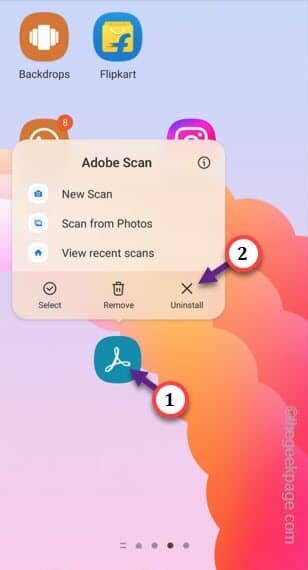
第 3 步 –之后,只需从Play商店重新安装相同的应用程序即可。
© 版权声明
文章版权归作者所有,未经允许请勿转载。